Sun의 VirtualBox는 PC에서 여러 운영 체제를 실행할 수있는 훌륭한 무료 가상 머신입니다. 오늘은 게스트 운영 체제의 향상된 성능을 제공하는 게스트 추가 기능을 설치하는 방법을 살펴 봅니다.
참고 :이 도움말에서는 Windows 7 (32 비트) 게스트 OS에서 버전 3.0.2를 사용하고 있습니다.
Windows 용 게스트 추가 설치
게스트 추가는 게스트 시스템에 설치되며 시스템 성능을 최적화하는 장치 드라이버 및 시스템 응용 프로그램을 포함합니다. VirtualBox에서 게스트 OS를 시작하고 장치 및 게스트 추가 설치를 클릭합니다.
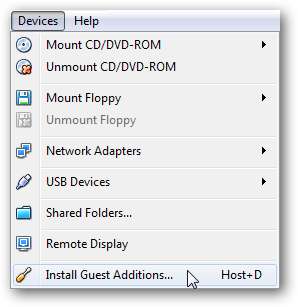
게스트 OS에서 AutoPlay 창이 열리고 Run VBox Windows Additions 실행 파일을 클릭합니다.

UAC 화면이 나타나면 예를 클릭합니다.
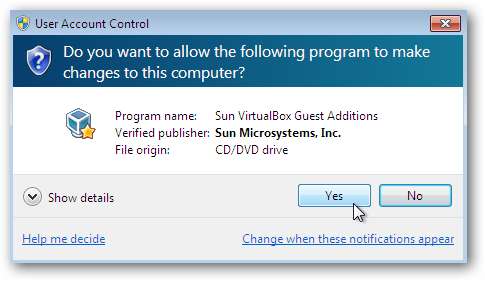
이제 설치 마법사를 따르십시오.

설치 마법사 중 원하는 경우 Direct3D 가속을 선택할 수 있습니다. 이 작업은 호스트 OS의 리소스를 더 많이 차지하게되며 게스트를 불안정하게 만드는 실험 단계입니다.
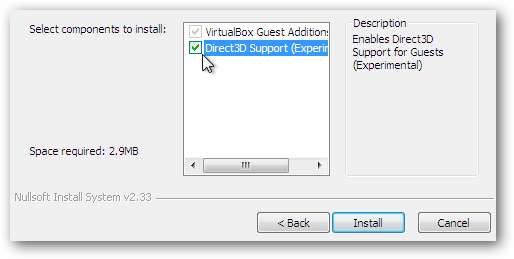
설치가 시작되면 Sun 디스플레이 어댑터 설치를 허용해야합니다.
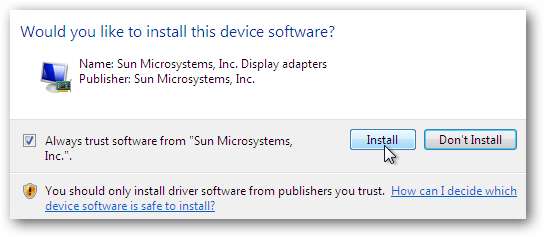
모든 것이 완료되면 재부팅이 필요합니다.

Ubuntu 용 게스트 추가 설치
참고 :이 섹션에서는 Ubuntu 8.10에서 버전 3.0.2를 사용합니다. (32 비트) 버전.
가상 머신에서 Ubuntu를 실행하는 경우 게스트 추가 설치도 쉽습니다. Ubuntu 가상 머신이 실행중인 상태에서 장치 및 게스트 추가 설치를 클릭합니다.

이렇게하면 ISO가 마운트되고 바탕 화면에 아이콘이 표시되고 실행을 클릭하면 다음과 같은 메시지 상자가 표시됩니다.

관리자 비밀번호를 입력하고 확인을 클릭합니다.
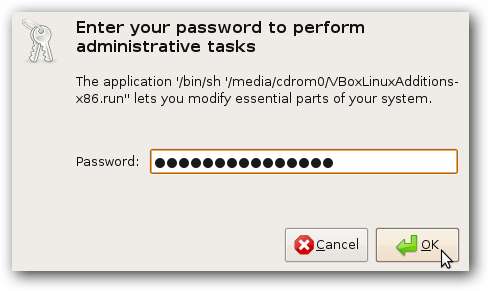
다음으로 설치가 진행되는 것을 볼 수 있으며 완료되면 Enter를 클릭하라는 메시지가 표시됩니다.
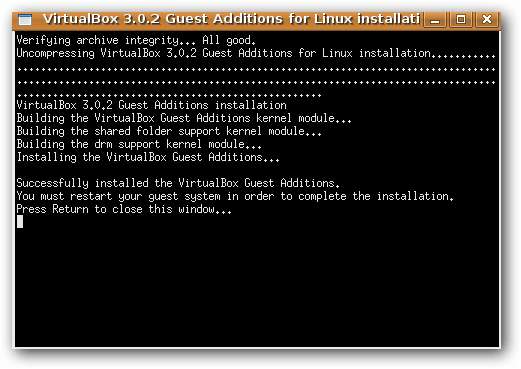
설치를 완료하려면 게스트 OS를 재부팅해야합니다.
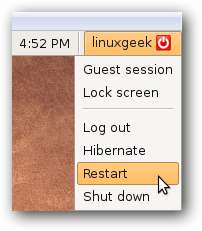
명령 줄 설치
위의 프로세스가 작동하지 않거나 명령 줄을 사용하여 게스트 추가를 설치하려면 먼저 터미널 세션을 엽니 다.
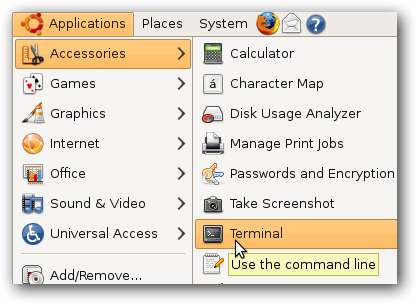
이제 다음 명령을 입력하십시오.
cd / めぢあ / cd 여과 m
ls
sudo ./VBoxLinuxAdditions-x86.run
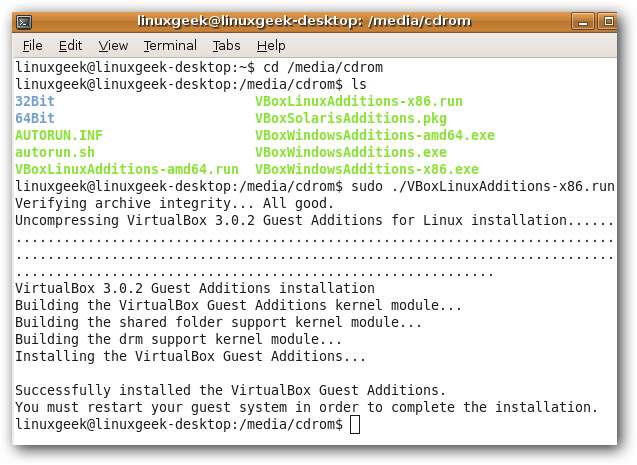
다시 GUI에서 Ubuntu를 다시 시작하거나 “sudo 재부팅” (인용없이) 명령 줄에서.
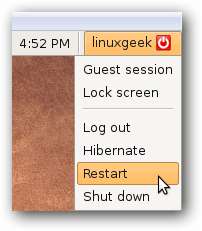
게스트 추가에는 클립 보드 및 폴더 공유, 더 나은 비디오 지원, 포인터를 캡처하지 않고도 게스트 OS에서 탐색 할 수있는 마우스 포인터 통합과 같은 멋진 기능이 많이 포함되어 있습니다.
관련 VirtualBox 기사 :
VirtualBox로 새로운 운영 체제를 쉽게 사용해보십시오







